Comment récupérer laccès au disque dur, corriger lerreur dimpossibilité douvrir le disque dur

Dans cet article, nous vous expliquerons comment récupérer l'accès à votre disque dur en cas de panne. Suivez-nous !
Il est assez facile d’agrandir des images sans perte de qualité, et il existe de nombreux outils qui peuvent vous aider à le faire, dont beaucoup sont alimentés par l’IA. Lisez la suite pour découvrir quelques-unes des meilleures façons d’agrandir rapidement vos images et de vous assurer d’obtenir des résultats de haute qualité.
Étant donné que BeFunky est un logiciel en ligne, vous pouvez l'utiliser depuis n'importe quel ordinateur et n'avez rien besoin d'installer. Cependant, BeFunky dispose toujours d'une variété d'outils d'édition en plus du redimensionnement, ce qui en fait un éditeur de photos complet et gratuit.
Pour agrandir une image sans perte de qualité dans BeFunky :
1. Faites glisser l’image souhaitée dans le logiciel.
2. Sélectionnez Redimensionner dans le menu de gauche.
3. Agrandissez l'image en modifiant le pixel ou en augmentant le pourcentage.
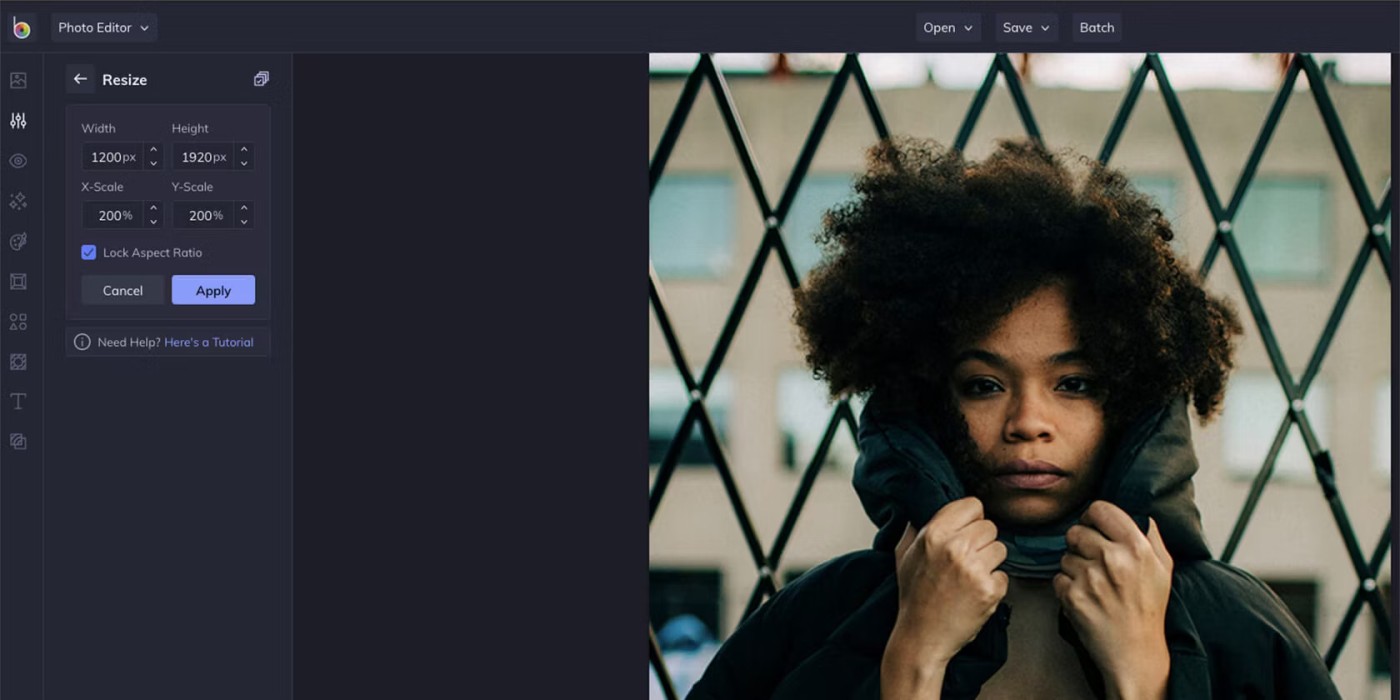
4. Cliquez sur Appliquer et vous avez terminé.
Le logiciel ne permet pas d'essayer différentes méthodes pour agrandir l'image, il ne fournit qu'une seule norme. Cependant, les résultats sont plutôt bons, d’autant plus que l’image originale n’est pas de petite taille. Bien que vous puissiez utiliser l’outil d’amélioration d’image AI, vous avez besoin d’un forfait payant pour le faire.
De plus, vous avez la possibilité de traiter des images par lots. Cela vous permet de redimensionner plusieurs images à la fois, ce qui vous fait gagner beaucoup de temps. BeFunky est également un excellent moyen de flouter certaines parties de votre image.
Image Enlarger est un site Web sur lequel vous pouvez télécharger vos photos et les agrandir entièrement gratuitement. L'interface est un peu dépassée, mais c'est un choix solide.
Pour agrandir une image dans Image Enlarger :
1. Cliquez sur Parcourir pour sélectionner votre photo. Vous ne pouvez faire qu’une seule chose à la fois.
2. Définissez la sortie sur JPG ou PNG.
3. Dans Définir les dimensions de l'image agrandie , vous pouvez définir des pixels spécifiques ou modifier le facteur de zoom . N'oubliez pas que la limite est de 4 500 pixels. Vous n'avez pas non plus besoin de définir à la fois la hauteur et la largeur : l'une suffit et le site déterminera l'autre pour conserver le rapport.
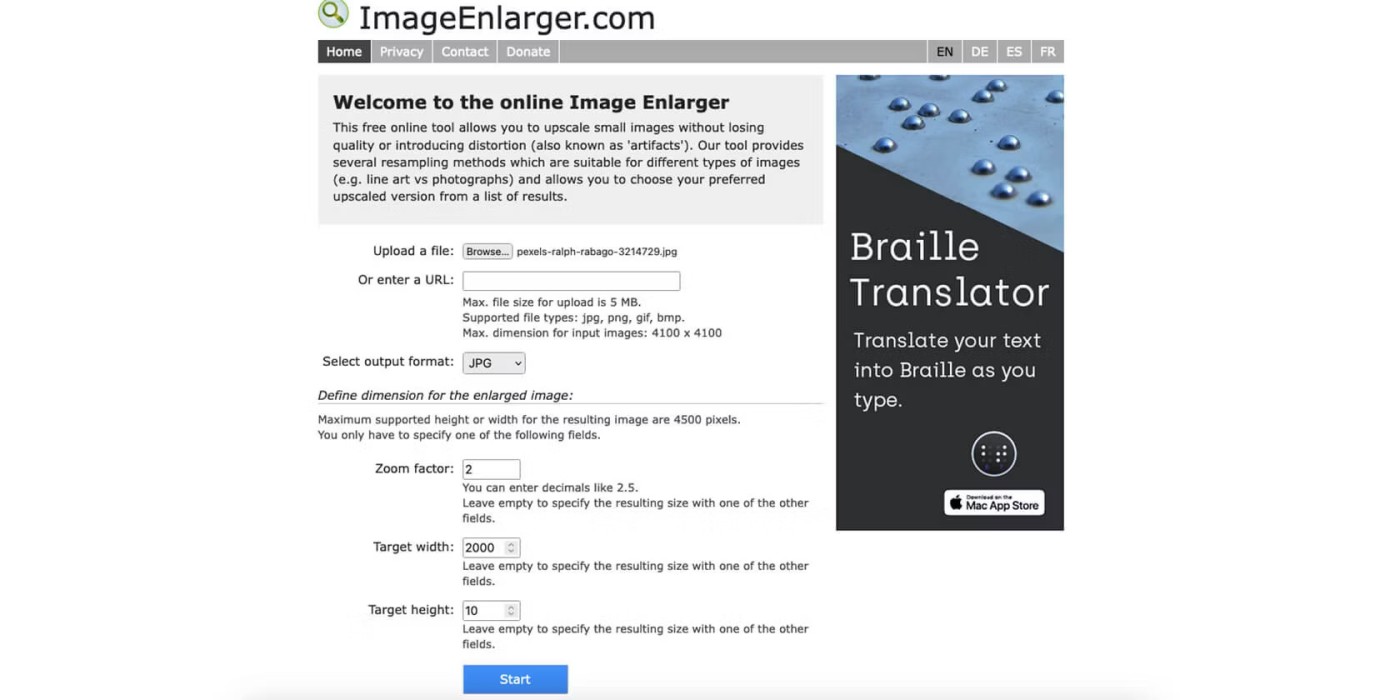
4. Cliquez sur Démarrer .
Sur la page de résultats, vous obtiendrez quelques images agrandies avec différents filtres (que GIMP et Photoshop utilisent), afin que vous puissiez choisir celui qui vous convient le mieux.
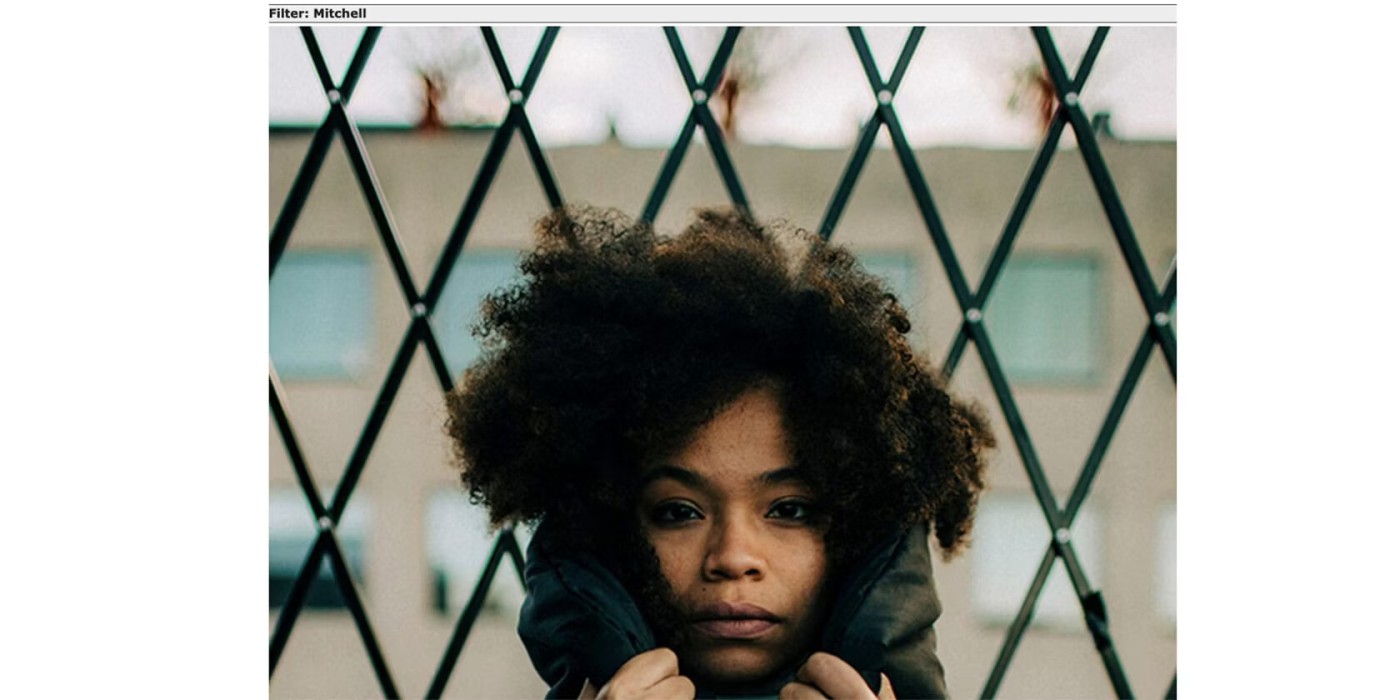
Il s'agit d'un outil de zoom d'image alimenté par l'IA. Vous n'avez pas besoin d'utiliser l'application et vous pouvez obtenir 10 crédits gratuits chaque mois lorsque vous créez un compte. Cet outil vous permet d'augmenter votre image de 200%, 400% ou 800% (ce dernier n'est disponible que pour les abonnés payants).
Pour utiliser AI Image Enlarger, suivez simplement ces instructions :
1. Accédez au site Web AI Image Enlarger et créez un compte.
2. Dans la section Télécharger des images , sélectionnez le pourcentage selon lequel vous souhaitez agrandir votre image.
3. Faites glisser et déposez votre ou vos images ou sélectionnez Télécharger des images .
4. Sélectionnez Tout démarrer lorsque vous êtes prêt à redimensionner votre photo.
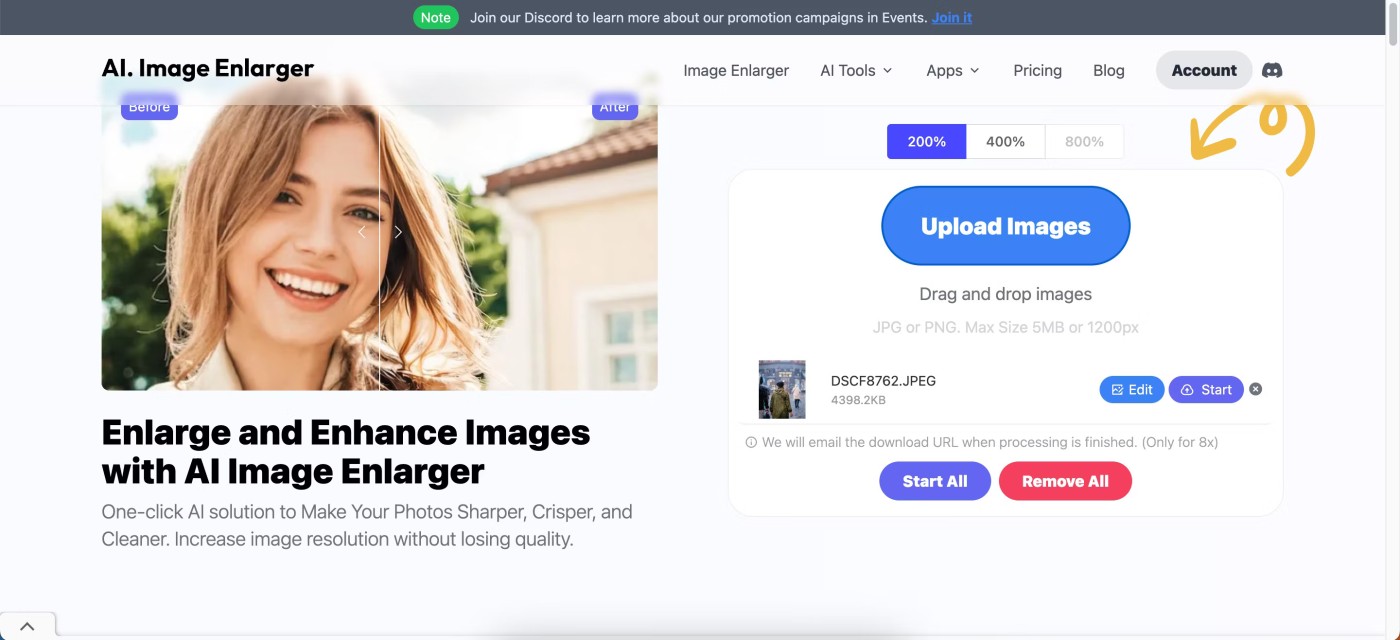
5. Cliquez sur Télécharger tout lorsque le processus de redimensionnement est terminé.
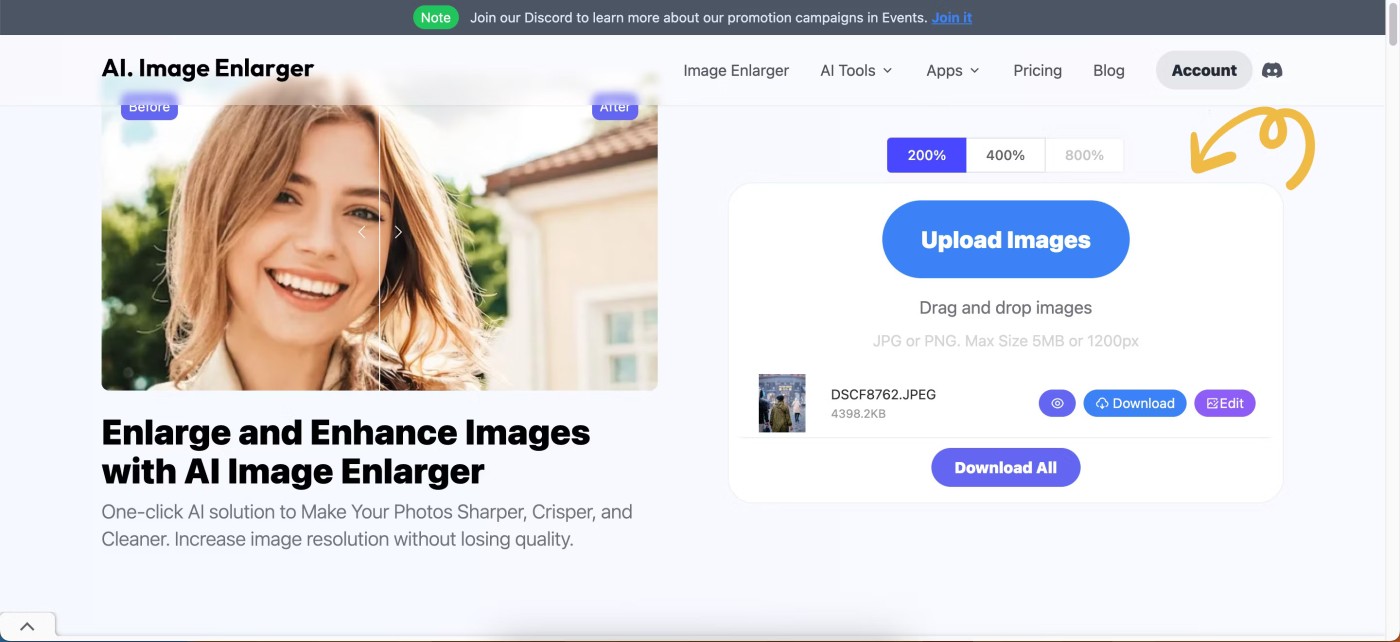
Fotor est l'un des nombreux outils logiciels de retouche photo gratuits et populaires et il dispose d'une fonction d'agrandissement d'image alimentée par l'IA que vous pouvez utiliser gratuitement. Vous n’avez pas non plus besoin de télécharger une application pour accéder à cette fonctionnalité.
Pour utiliser l'agrandisseur d'image AI de Fotor :
1. Accédez à Fotor Image Enlarger et sélectionnez Agrandir l'image maintenant .
2. Faites glisser et déposez votre image ou sélectionnez Ouvrir l'image .
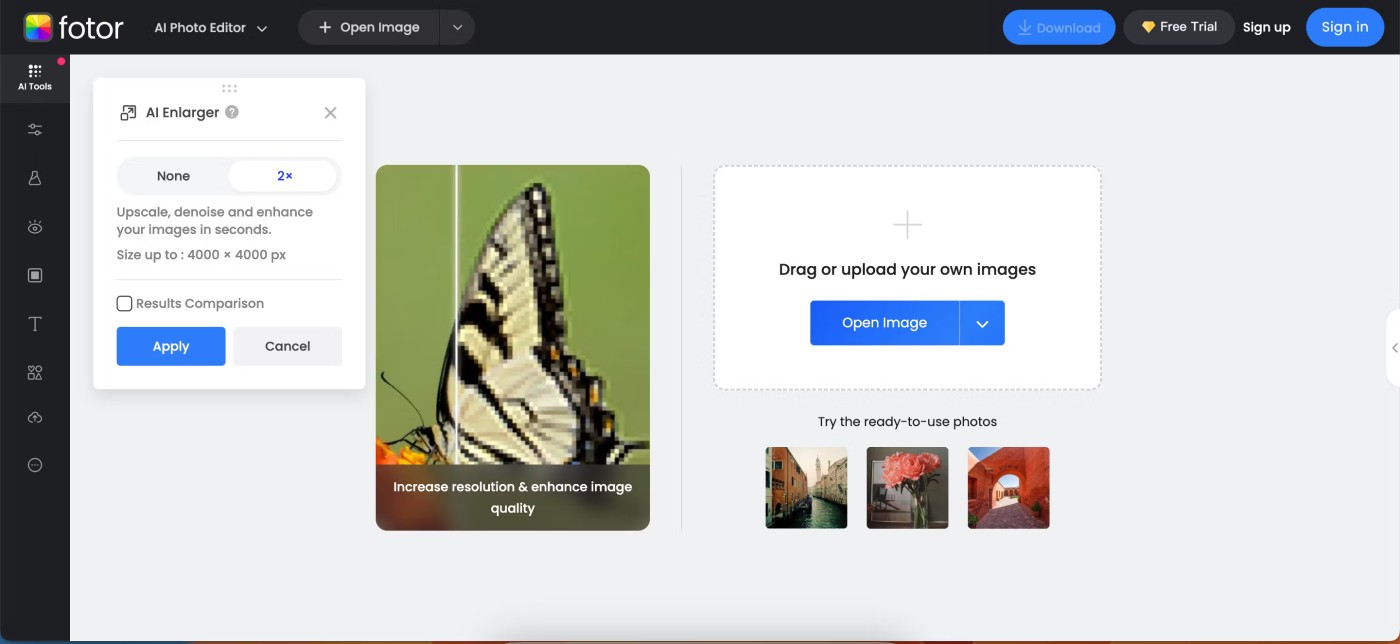
3. Une fois que l’outil a fait ce qu’il devait faire, appuyez sur Appliquer .
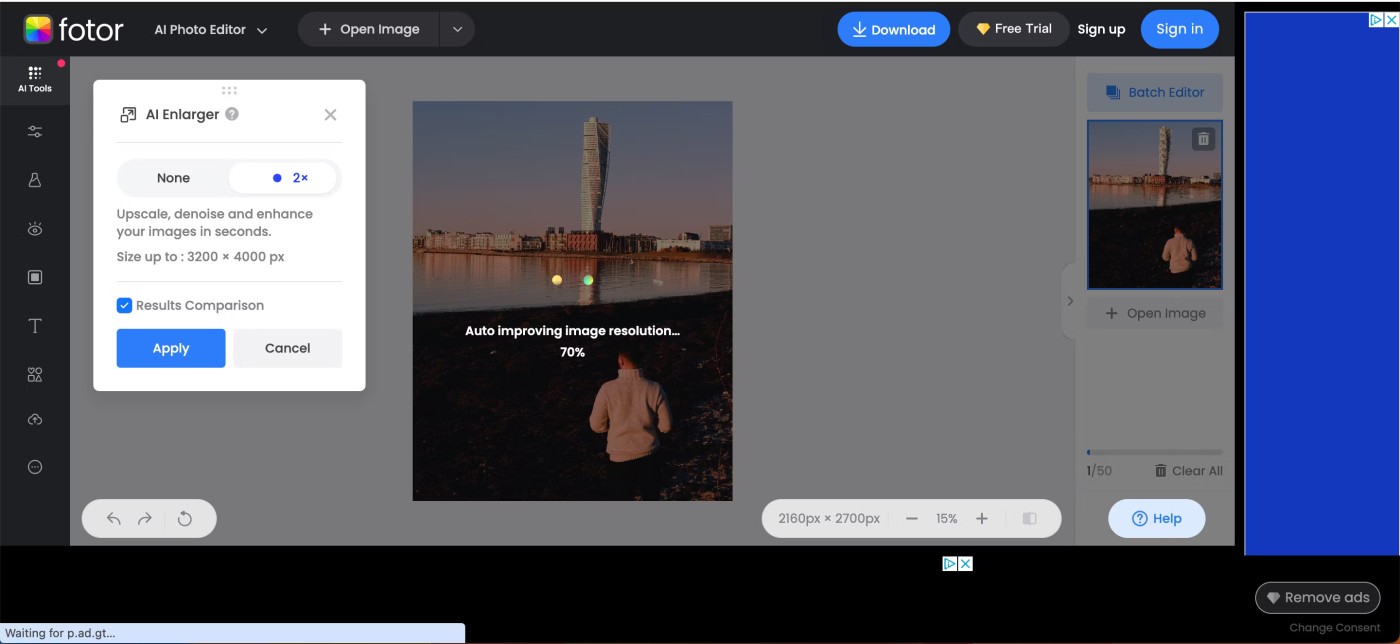
Vous pouvez continuer à modifier le résultat à l'aide des outils d'édition restants fournis par Fotor ou cliquer sur Télécharger pour enregistrer le résultat immédiatement.
GIMP est une excellente alternative gratuite à Photoshop et vous pouvez facilement agrandir vos images à l'aide de cette application. Cependant, il convient de noter que l'utilisation de GIMP est parfois plus compliquée que la plupart des autres options de cette liste. Cependant, GIMP est idéal pour les utilisateurs qui souhaitent des options d’édition et de zoom.
Voici comment agrandir une image sans perte de qualité dans GIMP :
1. Ouvrez votre image dans le logiciel.
2. Accédez à Image > Mettre l’image à l’échelle .
3. Saisissez la nouvelle taille dans la boîte contextuelle
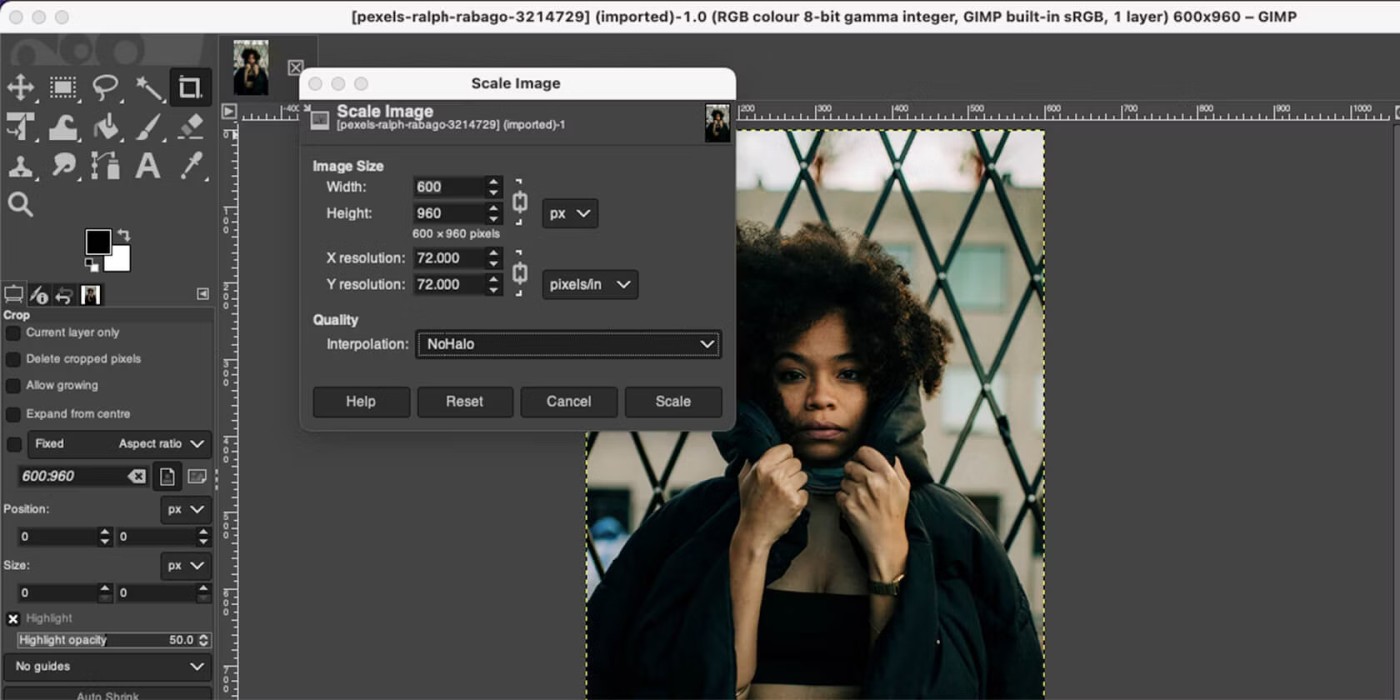
4. À côté de Interpolation , sélectionnez NoHalo et cliquez sur Échelle pour terminer.
La fonction NoHalo est équivalente à la fonction Conserver les détails de Photoshop et fonctionne mieux lorsque vous souhaitez agrandir une image sans perdre en qualité. Cependant, vous pouvez expérimenter d’autres interpolations pour découvrir votre préférée.
L’option suivante de cette liste est beaucoup plus spécialisée que les autres. Comme son nom l'indique, l'objectif principal d'UpscalePics est d'agrandir les images sans perte de qualité. Ce n'est pas un logiciel de retouche photo mais un logiciel de redimensionnement de photos.
De plus, l'application fonctionne en ligne, ce qui signifie qu'il vous suffit de télécharger vos photos, de cliquer sur quelques boutons et le tour est joué.
Pour agrandir une image dans UpscalePics :
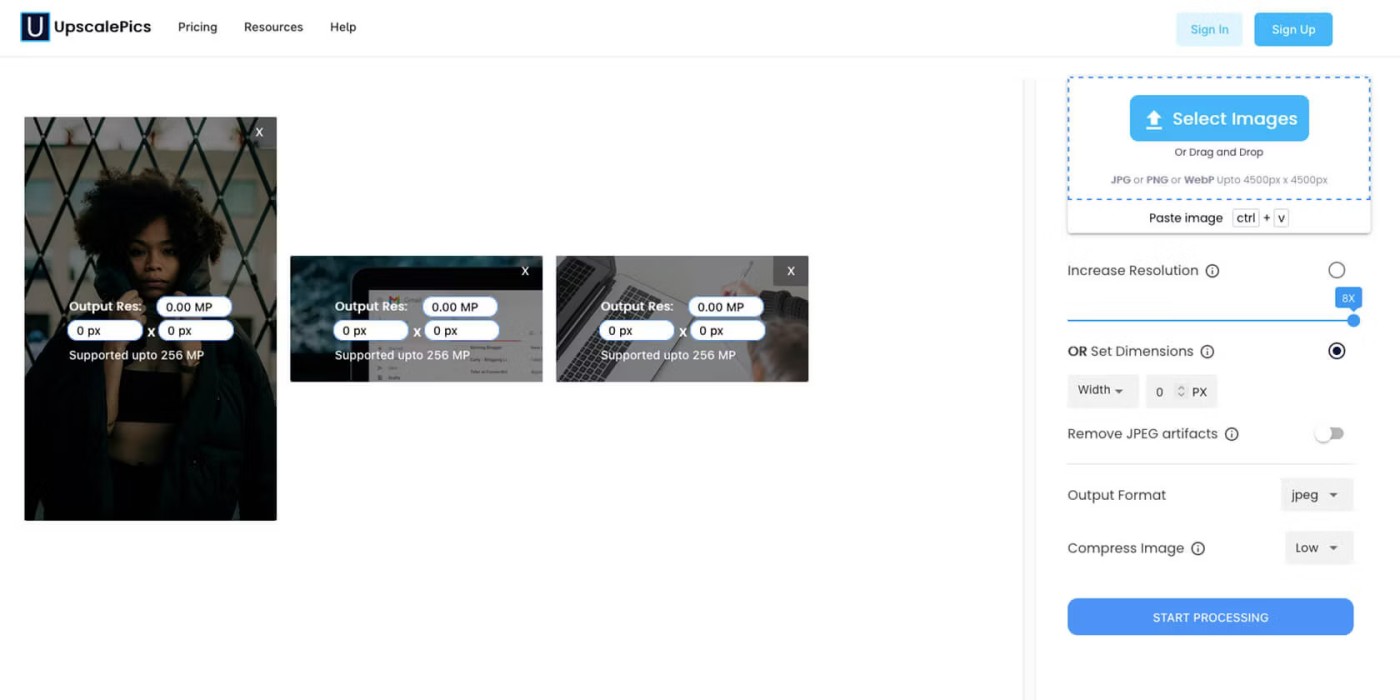
Le traitement prendra un certain temps, alors préparez-vous à préparer une tasse de café ou à commencer à diffuser un podcast.
Bien que vous puissiez agrandir trois images individuelles gratuitement avec UpscalePics, vous devrez payer pour un accès supplémentaire. Les abonnements UpscalePics Plus commencent à 5 $/mois et UpscalePics Plus One Time commence à 6,60 $/mois.
Lorsqu'il s'agit de redimensionner des images pour les réseaux sociaux, Pixelhunter est l'outil gratuit le plus simple à utiliser. Recadrer chaque image manuellement peut être fatigant. Pixelhunter utilise l'incroyable API Uploadcare Intelligence pour reconnaître automatiquement les objets et recadrer les photos de manière plus intelligente.
Pixelhunter est un outil intelligent de redimensionnement d'image pour les publications médiatiques. L'IA de Pixelhunter ajuste les images pour obtenir la meilleure qualité afin de s'adapter aux tailles les plus populaires sur les plateformes de médias sociaux. Il reconnaît automatiquement les objets et recadre les photos en fonction de vos besoins sur les plateformes de médias sociaux.
Téléchargez simplement votre image à n'importe quelle taille et elle sera automatiquement redimensionnée à chacune des 102 tailles prises en charge par Pixelhunter. L'IA est là pour s'assurer que vos images sont redimensionnées de la meilleure façon possible pour un robot.
De plus, Pixelhunter propose de véritables conseils de pro destinés à vous aider réellement, et pas seulement à remplir l'espace de l'image.
Voici comment redimensionner vos photos à l’aide de Pixelhunter :
1. Sélectionnez Choisir un fichier et téléchargez l’image que vous souhaitez redimensionner.
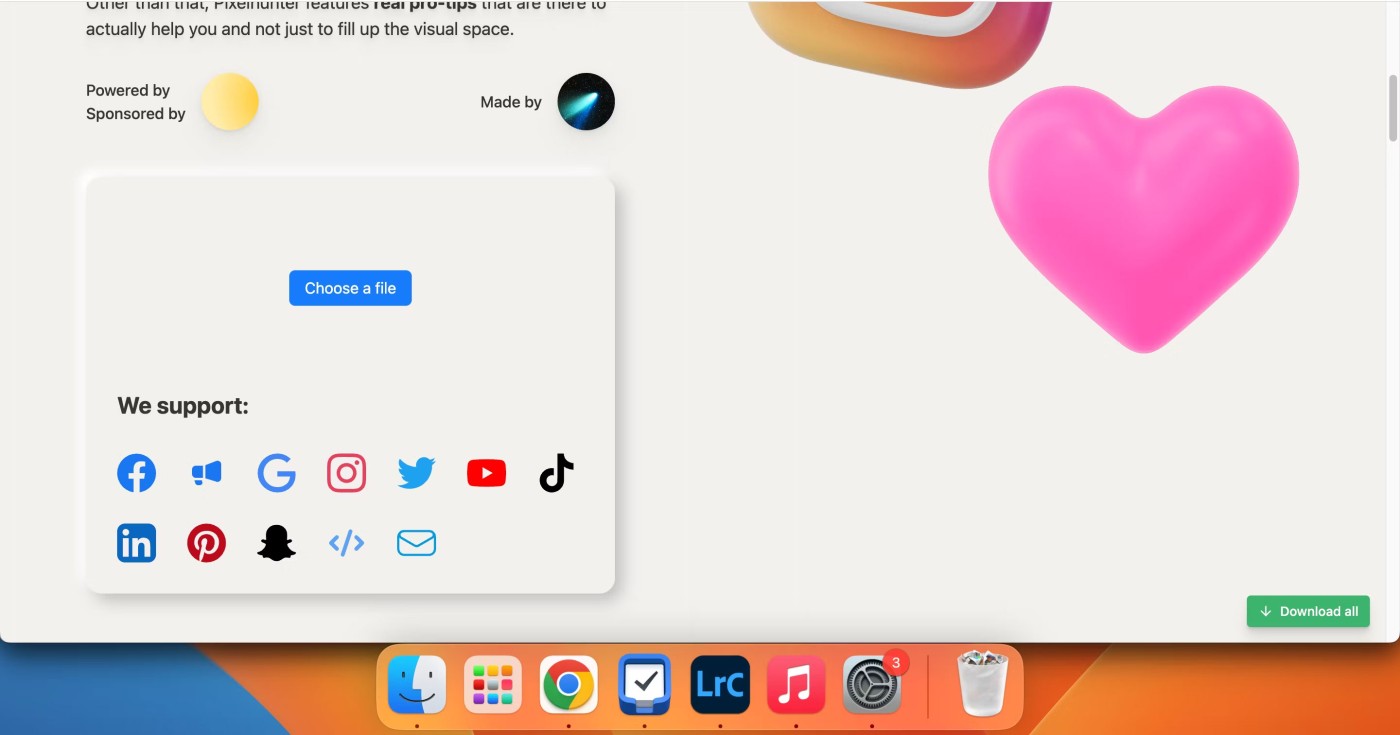
2. Faites défiler vers le bas pour voir les versions redimensionnées de l'image pour différentes plateformes de médias sociaux. Vous pouvez ouvrir les images que vous aimez dans un nouvel onglet en cliquant sur la flèche dans le coin supérieur droit, puis en cliquant avec le bouton droit de la souris et en sélectionnant Enregistrer l'image sous .
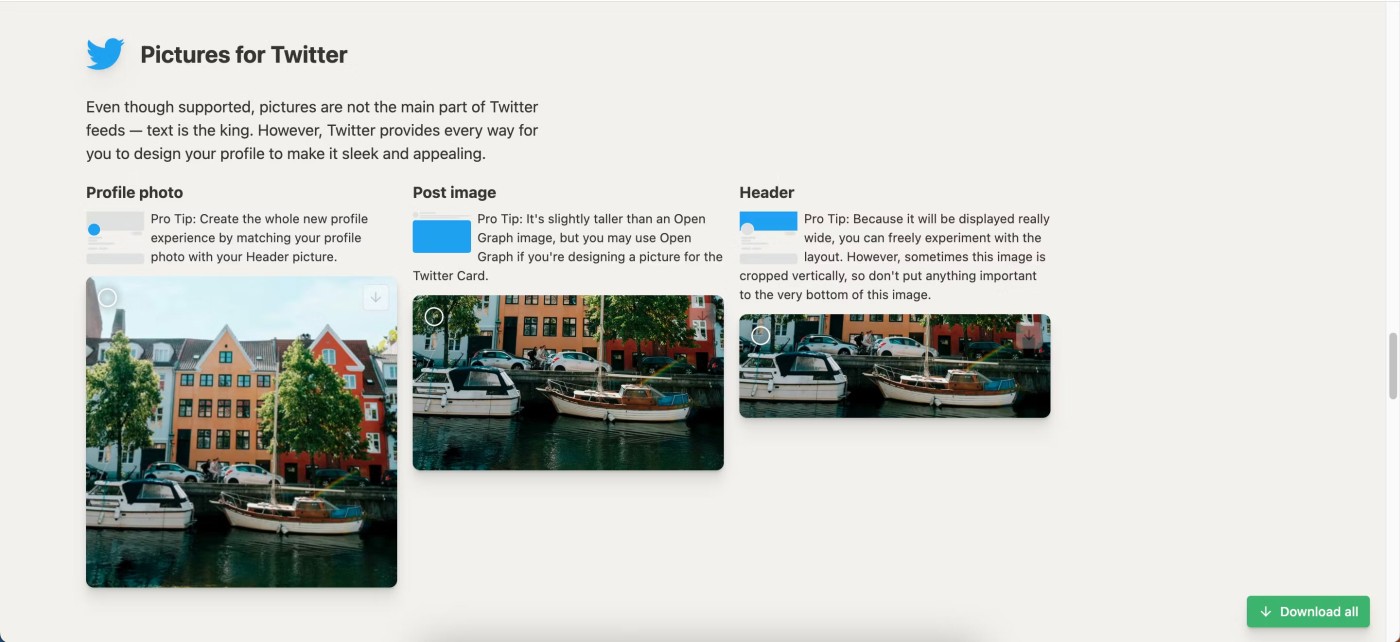
3. Vous pouvez également sélectionner tous ceux que vous aimez et appuyer sur Télécharger tout pour les enregistrer dans un dossier zippé sur votre appareil.
Dans cet article, nous vous expliquerons comment récupérer l'accès à votre disque dur en cas de panne. Suivez-nous !
À première vue, les AirPods ressemblent à n'importe quel autre écouteur sans fil. Mais tout a changé avec la découverte de quelques fonctionnalités peu connues.
Apple a présenté iOS 26 – une mise à jour majeure avec un tout nouveau design en verre dépoli, des expériences plus intelligentes et des améliorations des applications familières.
Craving for snacks but afraid of gaining weight? Dont worry, lets explore together many types of weight loss snacks that are high in fiber, low in calories without making you try to starve yourself.
Rest and recovery are not the same thing. Do you really need rest days when you schedule a workout? Lets find out!
Les étudiants ont besoin d'un ordinateur portable spécifique pour leurs études. Il doit être non seulement suffisamment puissant pour être performant dans la filière choisie, mais aussi suffisamment compact et léger pour être transporté toute la journée.
L'ajout d'une imprimante à Windows 10 est simple, bien que le processus pour les appareils filaires soit différent de celui pour les appareils sans fil.
Comme vous le savez, la RAM est un composant matériel essentiel d'un ordinateur. Elle sert de mémoire pour le traitement des données et détermine la vitesse d'un ordinateur portable ou de bureau. Dans l'article ci-dessous, WebTech360 vous présente quelques méthodes pour détecter les erreurs de RAM à l'aide d'un logiciel sous Windows.
Refrigerators are familiar appliances in families. Refrigerators usually have 2 compartments, the cool compartment is spacious and has a light that automatically turns on every time the user opens it, while the freezer compartment is narrow and has no light.
Wi-Fi networks are affected by many factors beyond routers, bandwidth, and interference, but there are some smart ways to boost your network.
Si vous souhaitez revenir à la version stable d'iOS 16 sur votre téléphone, voici le guide de base pour désinstaller iOS 17 et rétrograder d'iOS 17 à 16.
Le yaourt est un aliment merveilleux. Est-il bon de manger du yaourt tous les jours ? Si vous mangez du yaourt tous les jours, comment votre corps va-t-il changer ? Découvrons-le ensemble !
Cet article présente les types de riz les plus nutritifs et comment maximiser les bienfaits pour la santé du riz que vous choisissez.
Établir un horaire de sommeil et une routine de coucher, changer votre réveil et ajuster votre alimentation sont quelques-unes des mesures qui peuvent vous aider à mieux dormir et à vous réveiller à l’heure le matin.
Get Bathroom Tower Defense Roblox game codes and redeem them for exciting rewards. They will help you upgrade or unlock towers with higher damage.













